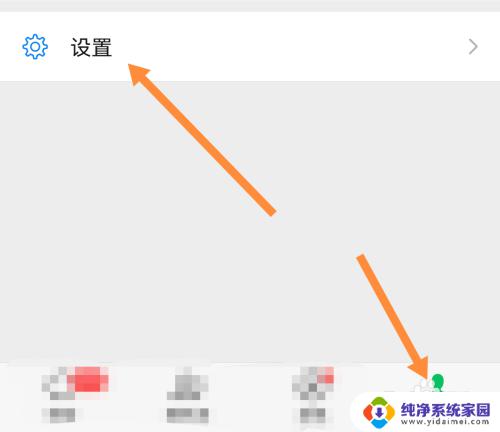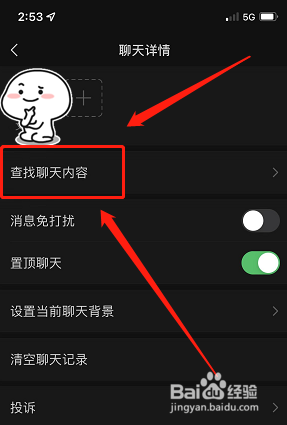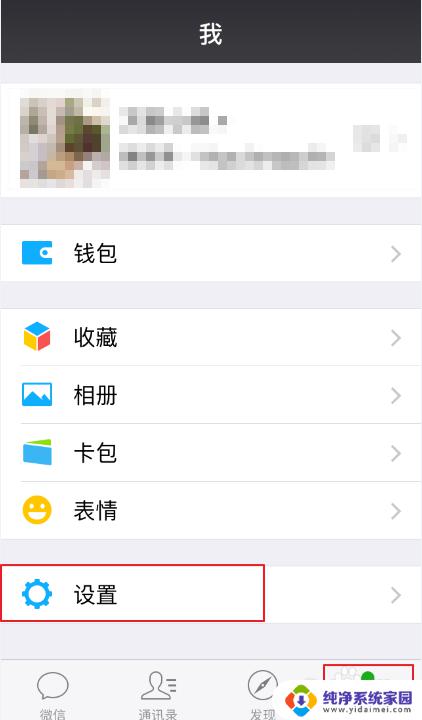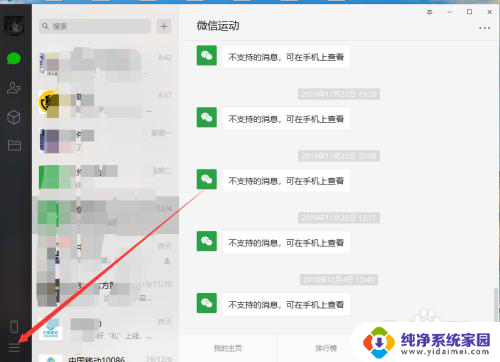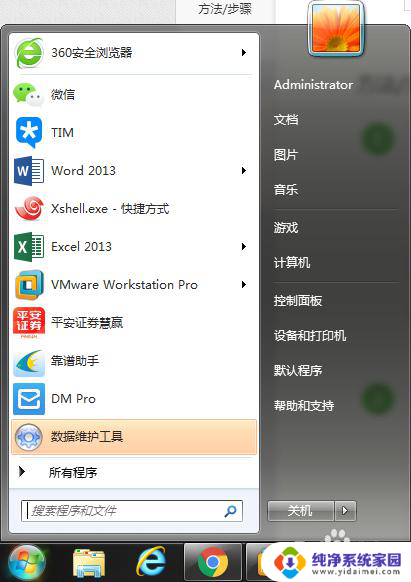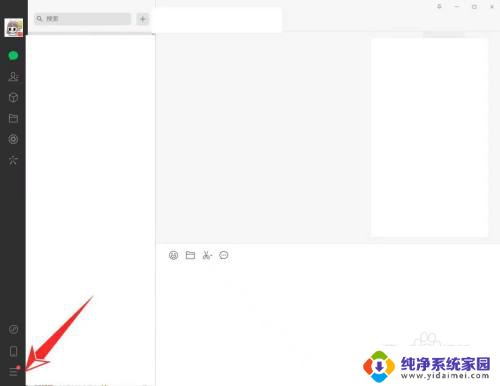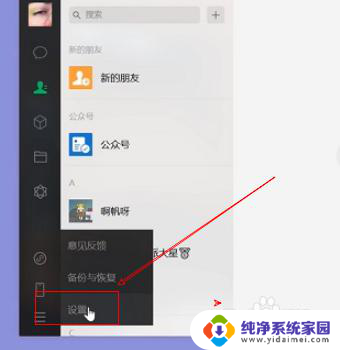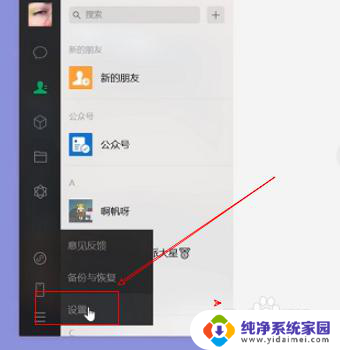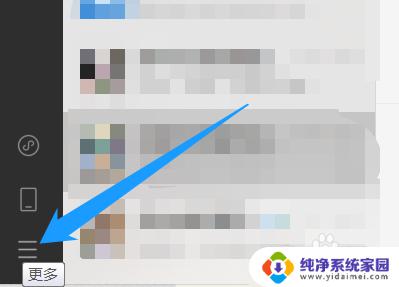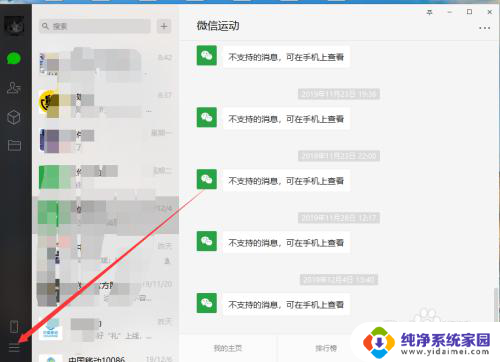windows怎么清除微信聊天记录 微信 for Windows如何清除聊天记录
更新时间:2024-01-16 14:49:26作者:yang
微信是现代人们日常生活中不可或缺的社交工具之一,而在使用微信时,我们难免会产生大量的聊天记录,有时候我们可能希望清除一些聊天记录,以保护个人隐私或者释放手机存储空间。针对Windows系统上的微信用户,清除聊天记录也是一个常见需求。究竟如何在Windows上清除微信聊天记录呢?本文将为大家介绍几种简单有效的方法,帮助大家轻松实现清除微信聊天记录的目标。
方法如下:
1.在计算机打开微信 for Windows客户端,点击对话框左下角的“更多”按钮。如图所示。
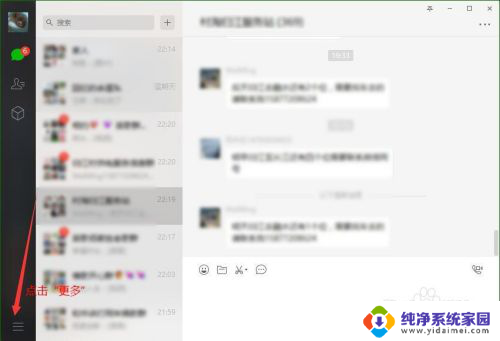
2.在显示的菜单中选择点击“设置”。
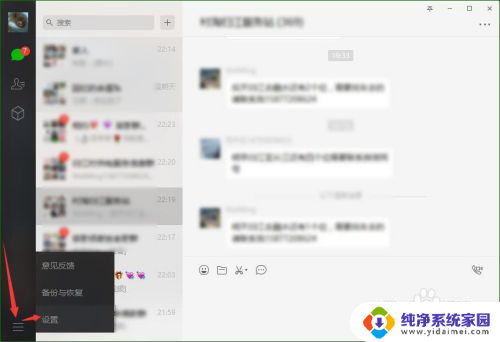
3.打开设置对话框,切换到“通用设置”选项卡。点击【清空聊天记录】。
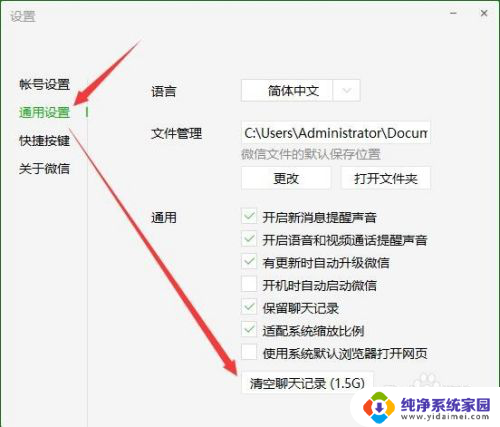
4.弹出“清空聊天记录”确认对话框提示“将删除所有个人和群的聊天记录”,我们确认之后。点击【清空】。
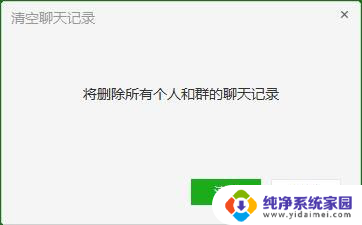
5.清空完毕,效果如图所示。
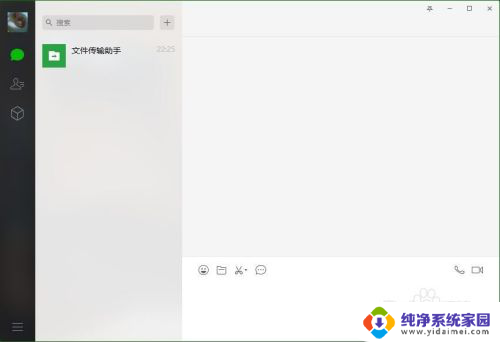
6.非常感谢您的阅读,希望本篇经验能帮到您,欢迎关注、点赞、投票~
以上就是清除微信聊天记录的方法,有需要的用户可以按照以上步骤进行操作,希望能对大家有所帮助。